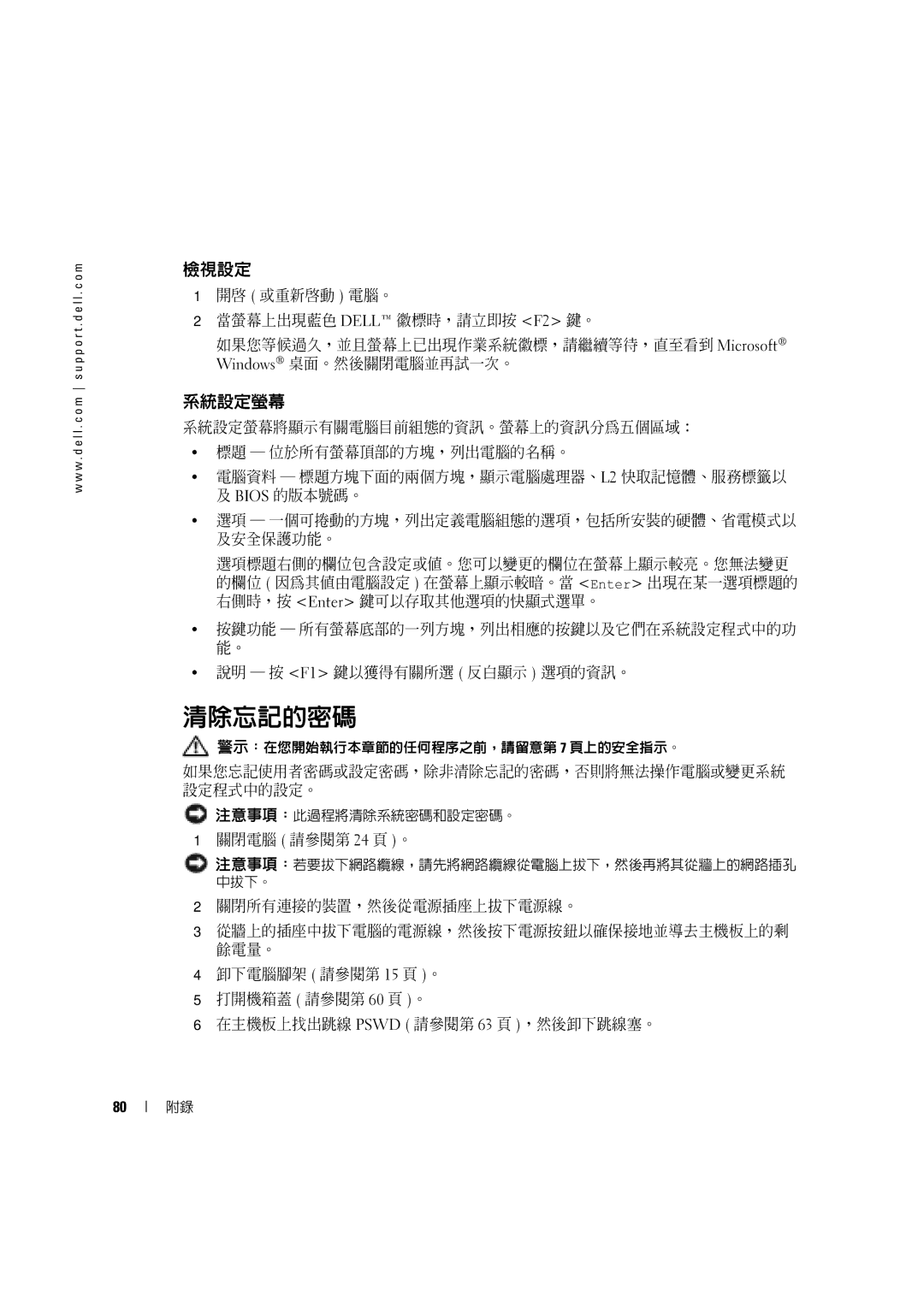w w w . d e l l . c o m s u p p o r t . d e l l . c o m
檢視設定
1開啟 ( 或重新啟動 ) 電腦。
2當螢幕上出現藍色 DELL™ 徽標時,請立即按 <F2> 鍵。
如果您等候過久,並且螢幕上已出現作業系統徽標,請繼續等待,直至看到 Microsoft® Windows® 桌面。然後關閉電腦並再試一次。
系統設定螢幕
系統設定螢幕將顯示有關電腦目前組態的資訊。螢幕上的資訊分為五個區域:
•標題 ─ 位於所有螢幕頂部的方塊,列出電腦的名稱。
•電腦資料 ─ 標題方塊下面的兩個方塊,顯示電腦處理器、L2 快取記憶體、服務標籤以 及 BIOS 的版本號碼。
•選項 ─ 一個可捲動的方塊,列出定義電腦組態的選項,包括所安裝的硬體、省電模式以 及安全保護功能。
選項標題右側的欄位包含設定或值。您可以變更的欄位在螢幕上顯示較亮。您無法變更 的欄位 ( 因為其值由電腦設定 ) 在螢幕上顯示較暗。當 <Enter> 出現在某一選項標題的 右側時,按 <Enter> 鍵可以存取其他選項的快顯式選單。
•按鍵功能 ─ 所有螢幕底部的一列方塊,列出相應的按鍵以及它們在系統設定程式中的功 能。
•說明 ─ 按 <F1> 鍵以獲得有關所選 ( 反白顯示 ) 選項的資訊。
清除忘記的密碼
![]() 警示:在您開始執行本章節的任何程序之前,請留意第 7 頁上的安全指示。
警示:在您開始執行本章節的任何程序之前,請留意第 7 頁上的安全指示。
如果您忘記使用者密碼或設定密碼,除非清除忘記的密碼,否則將無法操作電腦或變更系統 設定程式中的設定。
![]() 注意事項:此過程將清除系統密碼和設定密碼。
注意事項:此過程將清除系統密碼和設定密碼。
1關閉電腦 ( 請參閱第 24 頁 )。
![]() 注意事項:若要拔下網路纜線,請先將網路纜線從電腦上拔下,然後再將其從牆上的網路插孔 中拔下。
注意事項:若要拔下網路纜線,請先將網路纜線從電腦上拔下,然後再將其從牆上的網路插孔 中拔下。
2關閉所有連接的裝置,然後從電源插座上拔下電源線。
3從牆上的插座中拔下電腦的電源線,然後按下電源按鈕以確保接地並導去主機板上的剩 餘電量。
4卸下電腦腳架 ( 請參閱第 15 頁 )。
5打開機箱蓋 ( 請參閱第 60 頁 )。
6在主機板上找出跳線 PSWD ( 請參閱第 63 頁 ),然後卸下跳線塞。
80
附錄